XBMC – centrum multimedialne
Ostatnia aktualizacja: 16 maja 2022, 23:51
XBMC (obecnie: Kodi) to wieloplatformowe centrum multimedialne umożliwiające odtwarzanie filmów z napisami, muzyki oraz grafiki. Obsługuje również karaoke, playlisty, pokazy slajdów oraz piloty.
Instalacja wtyczek rozszerza możliwości o obsługę radia internetowego, podcastów, kanałów RSS oraz przeszukiwanie serwisu YouTube.
Konfiguracja XBMC
1. Uruchom program z menu „Programy-> Multimedia lub Obraz i dźwięk” i przeprowadź konfigurację zaczynając od zmiany języka na polski wchodząc w opcję „System-> Appearance-> International” :
– Language: Polish
– Region: Polska
– Zestaw znaków: Central Europe (Windows)
– Strefa czasowa według kraju zamieszkania
2. Klawiszem „Esc” wyjdź o jeden poziom wyżej i przejdź do ustawień wideo.
2a. W opcji „Odtwarzanie” możesz ustawić proporcje do odtwarzanych plików wideo.
2b. Możesz również zmienić ustawienia wyświetlanych napisów do filmów.
3. Wróć do menu głównego i wejdź do ustawień audio.
3a. Możesz np. zmienić motyw wirtualizacji lub pobrać i zainstalować nowy.
3b. Możesz również skonfigurować połączenie z serwisem Last.fm oraz Libre.fm oraz ustawienia odtwarzania płyt audio-CD i karaoke.
4. Kolejna opcja menu pozwala na zmianę ustawień przeglądania plików graficznych.
5. A kolejna pozwala na skonfigurowanie prognozy pogody.
5a. Wybierz „Ustaw miasto” i wprowadź nazwę miejscowości.
5b. Jeśli istnieje więcej niż jedno miasto o tej samej nazwie wybierz właściwe.
6. Kolejna opcja „Sieć” pozwala na zmianę ustawień połączeń sieciowych.
7. Następna opcja godna uwagi to „System-> Ustawienia”, która m.in. pozwala na zmianę ustawień rozdzielczości monitora.
7a. Zmianę domyślnego urządzenia audio.
7b. Oraz zmianę urządzenia do obsługi samego programu.
8. Ostatnia opcja ustawień „Skóry” pozwala na zmianę indywidualnych opcji, w tym skrótów klawiszowych.
Zastosowanie XBMC
1. Po zakończeniu konfiguracji XBMC możesz sprawdzić działanie programu wchodząc do menu głównego i wybierając pierwszą opcję „Pogoda”.
1a. Możesz zmienić lokalizację na jedną z trzech dostępnych w lewym panelu.
2. Wchodząc w drugą opcję „Zdjęcia” wybierz folder przechowywanych plików graficznych.
2a. Możesz przeglądać swoje pliki graficzne w tradycyjny sposób lub jako pokaz slajdów – zobacz materiał wideo.
3. Pliki audio i wideo dodaj w ten sam sposób jak graficzne i uruchom za pomocą wbudowanego odtwarzacza – zobacz materiał wideo.
4. Program pozwala również na obsługę niektórych programów; domyślnie posiada gotowego do użycia klienta kanałów RSS.
4a. Wchodząc w „Pobierz więcej” możesz zainstalować więcej programów z listy.
Prezentacja wideo XBMC
Aby bardziej przybliżyć sposób działania XBMC zobacz krótką prezentację wideo programu uruchomionego w dystrybucji Linuksa Debian Squeeze.
XBMC jest programem dość zasobożernym, więc jakość prezentacji nie jest zbyt wysoka – w szczególności dźwięk.
Sorry, prezentacja wideo nie jest już dostępna.

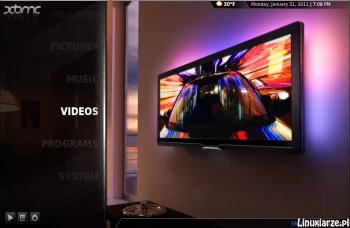
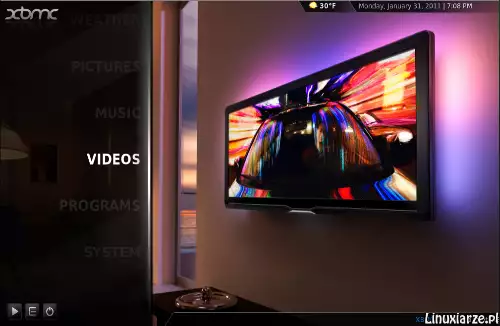
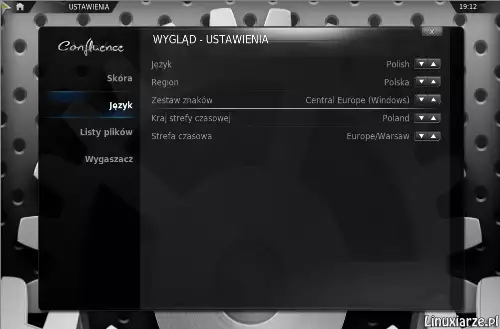
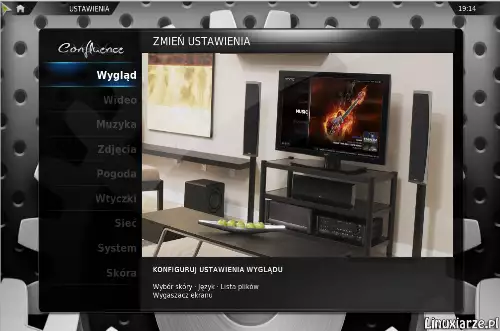
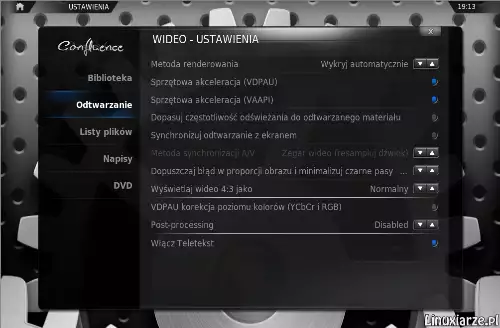
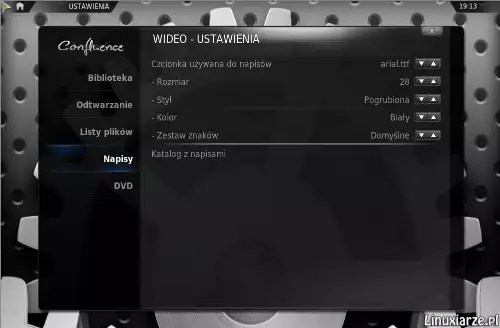
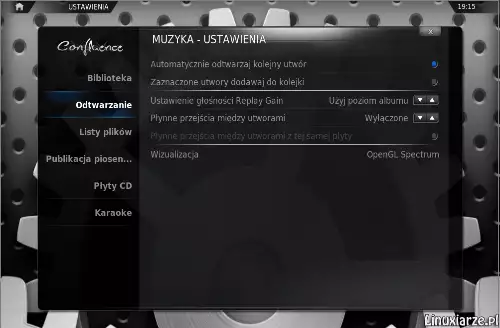
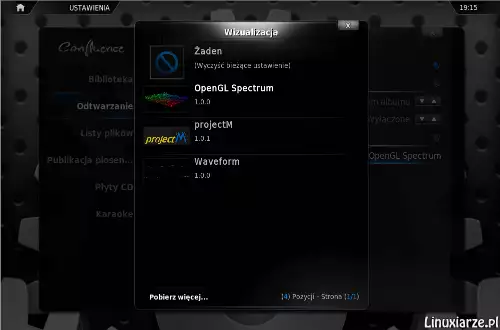
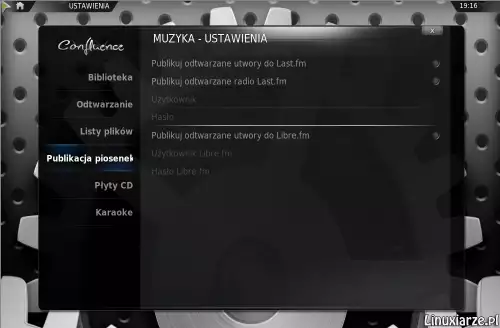
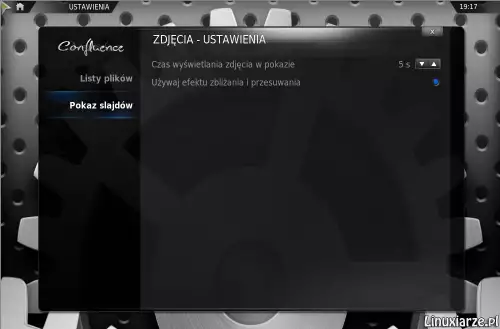
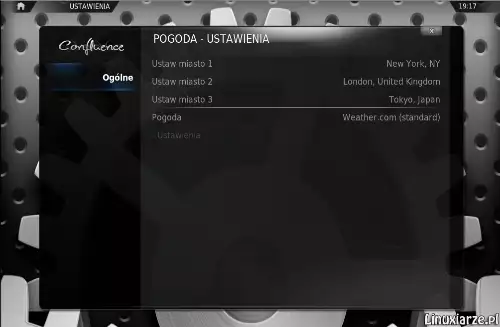
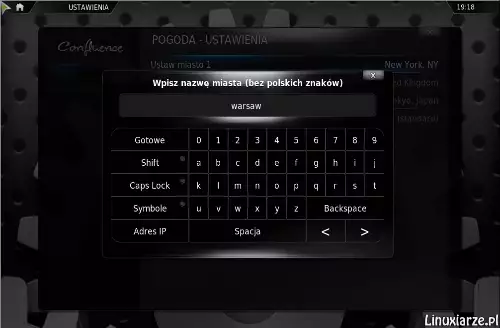
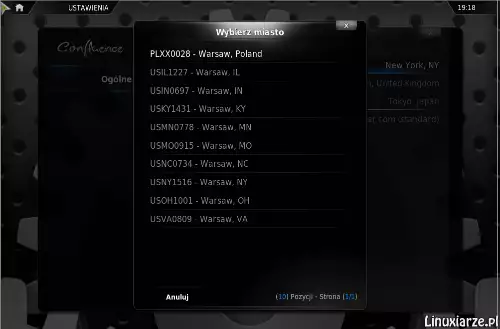
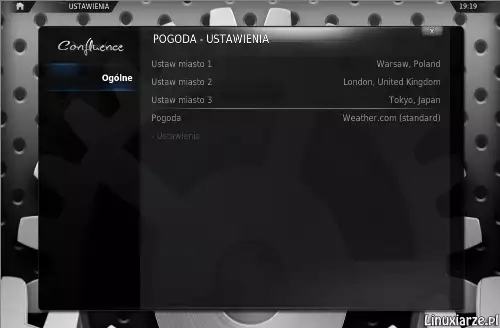
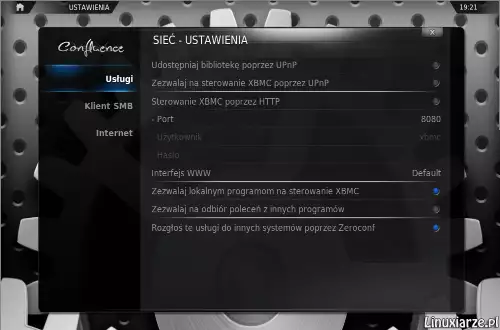
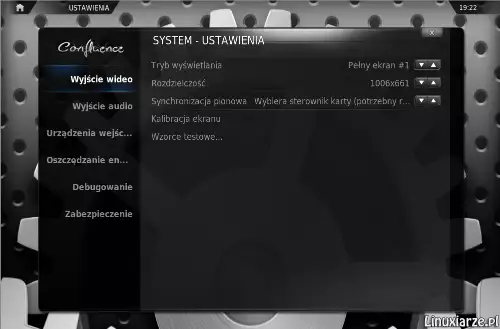
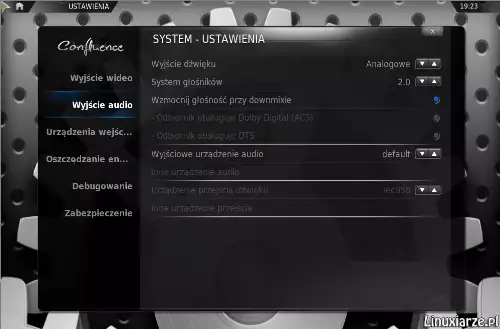
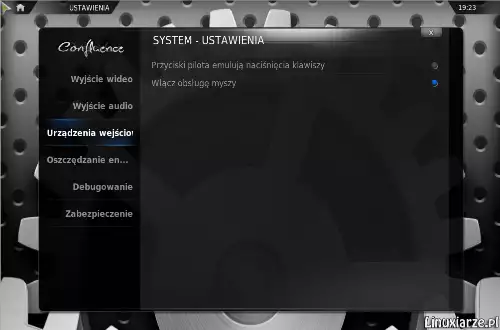
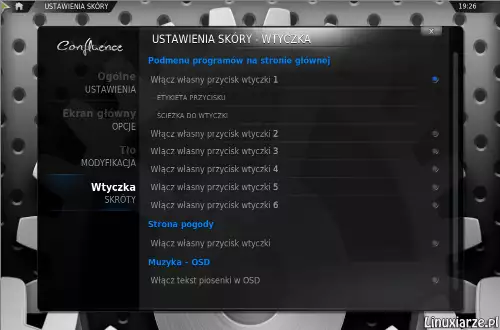
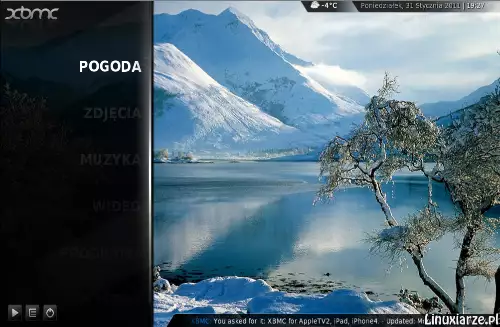
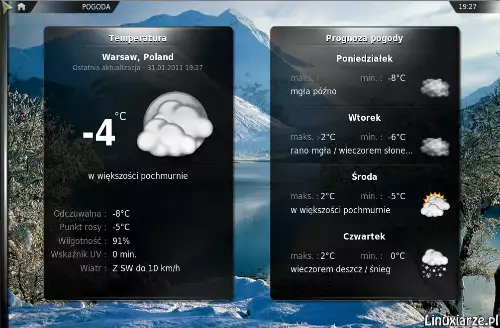
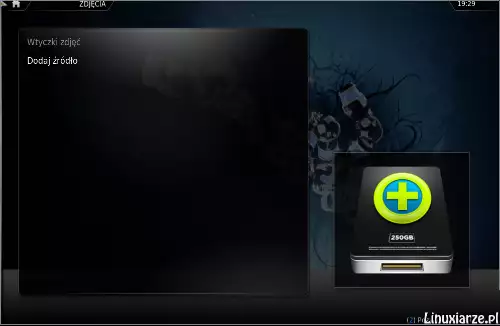
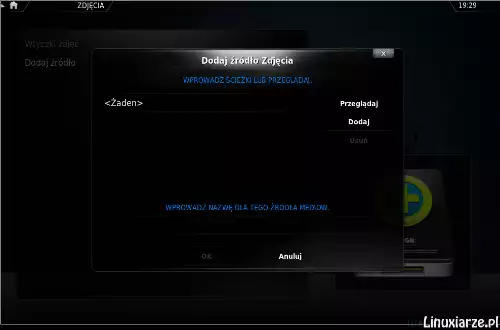
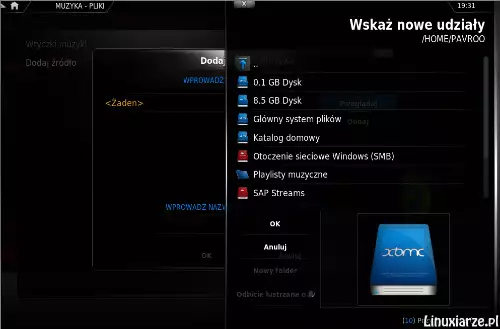
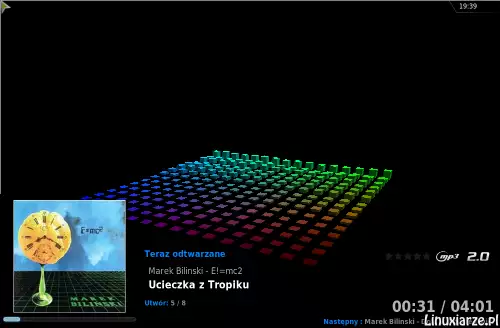

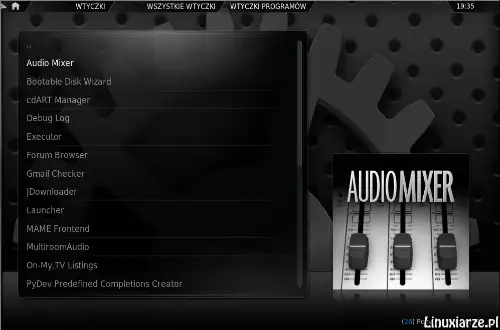
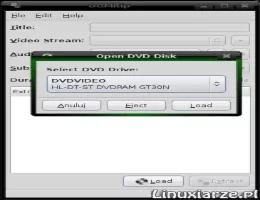
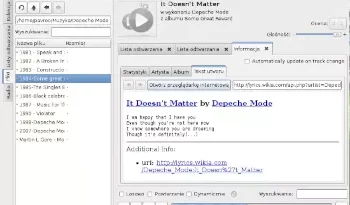
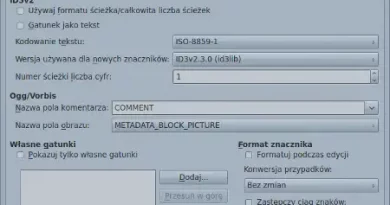
U mnie na Ubuntu 11.10 (xubuntu xfce 4.8: AMD Athlon(tm) XP 2000+; 1500MB RAM; GeForce4 MX 440 AGP) XBMC działa super tv i radio tylko nie mogę dać pełnego ekranu bo wszystko mi wiesza się na amen ale w oknie jest cool. SUPER PROGRAM.
Na openSuse jest już wersja 11 Eden z poprawioną pogodą :), opis na: xbmcpl.wordpress.com/2012/05/21/xbmc-11-0-eden-dla-opensuse/
romek71 zainstaluj xbmc live – bez windowsa działa o wiele szybciej 🙂 na pewno na starszych kompach da sobie rade
Polską stronę poświęconą XBMC, z odpowiedzią na większość pytań, można znaleźć tutaj: xbmc.org.pl
Faktycznie program jest wypasiony ale trochę ciężki.
Na starym laptopie go nie używam lecz na desktopie działa jak marzenie, polecam